Wie summieren Sie Zeilen und Spalten in Microsoft Word?

Wenn Sie Werte in einer Word-Tabelle summieren müssen, können Sie dies tun, ohne den Taschenrechner auszubrechen oder die Daten in Excel einzugeben und anschließend wieder zu kopieren. Word kann einfache Berechnungen wie das Summieren, Multiplizieren und Mitteln durchführen.
Nehmen wir an, Sie haben eine Tabelle wie die folgende. Sie haben die Einheiten verkauft und die Stückkosten, und Sie möchten diese multiplizieren, um eine Gesamtsumme zu erhalten.

Platzieren Sie Ihre Einfügemarke in der leeren oberen Zelle in der Spalte "Gesamt".
Wechseln Sie anschließend zur neuen Registerkarte "Layout", die am rechten Ende der Multifunktionsleiste angezeigt wird (es gibt eine separate Registerkarte Layout nur für Tabellen), und klicken Sie dann auf die Schaltfläche "Formel".

In diesem Beispiel multiplizieren wir den Wert in der Spalte „Einheiten“ mit dem Wert in der Spalte „Stückkosten“. Geben Sie dazu Folgendes in das Feld „Formel“ ein, um die Werte in den beiden Zellen links von der aktuellen Zelle zu multiplizieren:
= PRODUKT (LINKS)
Wählen Sie eine Option aus der Dropdown-Liste Zahlenformat aus, um das Format für das Ergebnis der Formel anzugeben.

Klicken Sie auf "OK", um die Einstellungen zu übernehmen und die Formel in die Zelle einzufügen.

Das Ergebnis der Formel wird in der Zelle angezeigt.
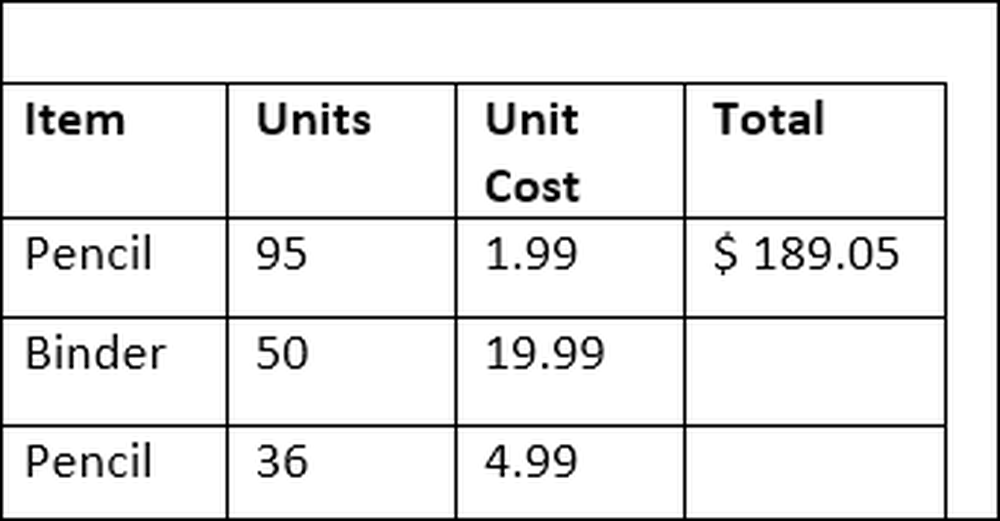
Leider können Sie in Word nicht mehrere Zellen gleichzeitig auswählen und in einem Schritt eine Formel für alle Zellen erstellen. Daher müssen Sie diese Schritte in allen anderen Zellen in der Spalte "Gesamt" ausführen.
Wenn Sie fertig sind, haben Sie einen vollständig geformten Tisch.

Diese Technik funktioniert für Spalten fast genauso wie für Zeilen. Nehmen wir zum Beispiel an, wir wollten alle Werte in der Spalte „Gesamt“ hinzufügen, um unseren Gesamtumsatz zu ermitteln.
Platzieren Sie Ihre Einfügemarke in eine leere Zelle am unteren Rand der Spalte "Summe" (fügen Sie ggf. eine zusätzliche Zeile ein). Gehen Sie zur Registerkarte "Layout" und klicken Sie erneut auf die Schaltfläche "Formel".
Diesmal verwenden wir die folgende Formel:
= SUMME (OBEN)
Der Parameter "ABOVE" weist Word an, alle Werte oberhalb der aktuellen Zelle hinzuzufügen.

Wählen Sie ein geeignetes Zahlenformat und klicken Sie auf "OK".

Die Summe aller Werte in der Spalte "Summe" wird in der Zelle angezeigt.

Hinweis: Wenn Sie einer Tabelle in Word neue Zeilen oder Spalten mit Werten hinzufügen, werden die vorhandenen Formeln nicht automatisch aktualisiert. Um eine Formel zu aktualisieren, klicken Sie mit der rechten Maustaste auf die Formel und wählen Sie "Update Field" aus dem Popup-Menü.
Bei der Verwaltung von Daten in Tabellen bietet Word bei weitem nicht die Möglichkeiten von Excel. Dies ist gut für kleine Tabellen wie diese, bei denen Sie nicht erwarten, dass sich die Werte stark ändern und Sie Ihre Daten nicht auf unterschiedliche Weise anzeigen müssen. Wenn Sie mehr Funktionen benötigen, können Sie eine echte Excel-Tabelle in Ihr Word-Dokument einfügen.




